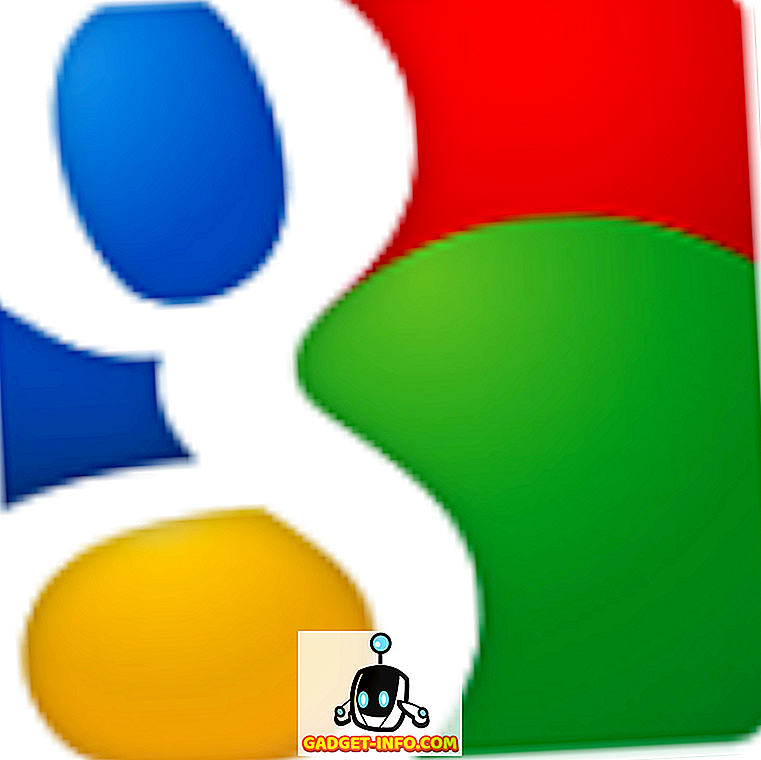การจัดการพาร์ติชันฮาร์ดไดรฟ์ของคุณอย่างมีประสิทธิภาพเป็นสิ่งสำคัญในการเป็นเจ้าของพีซีเนื่องจากช่วยให้ผู้ใช้สามารถแยกข้อมูลตามหมวดหมู่ได้ ตัวอย่างเช่นคุณสามารถเก็บไฟล์มัลติมีเดียของคุณ (ภาพยนตร์เพลง ฯลฯ ) ไว้ในพาร์ติชันเดียวโฟลเดอร์ทำงานของคุณในอีกพาร์ติชันในขณะที่คุณสามารถติดตั้งโปรแกรมและอื่น ๆ บนไดรฟ์ระบบของคุณ นอกจากนี้หากคุณเป็นผู้ใช้ที่มีพลังและใช้พีซีของคุณในการบูตสองครั้งหรือสามครั้งในระบบปฏิบัติการต่าง ๆ คุณรู้อยู่แล้วว่ามันเป็นไปไม่ได้โดยไม่ต้องแบ่ง SSD หรือ HDD ของคุณออกเป็นพาร์ติชันขนาดเล็ก ในกรณีนี้เราได้รวบรวมรายการซอฟต์แวร์จัดการพาร์ติชั่นฟรีที่ดีที่สุดสำหรับ Windows และ Linux เพื่อช่วยให้คุณจัดการพาร์ติชั่นฮาร์ดดิสก์ได้อย่างมีประสิทธิภาพ:
ซอฟต์แวร์พาร์ทิชันฟรีที่ดีที่สุดในปี 2018
1. EaseUS Partition Master
EaseUS เป็น หนึ่งในซอฟต์แวร์พาร์ทิชันที่ดีที่สุด ในตลาดปัจจุบัน มันมีโฮสต์ของตัวเลือกให้กับผู้ใช้รวมถึงสร้างจัดรูปแบบปรับขนาดย้ายแยกแบ่งรวมคัดลอกล้างตรวจสอบและสำรวจ เหตุผลก็คือที่หมายเลขหนึ่งเพราะไม่เพียงทำงานตามที่โฆษณา แต่ยังรวมถึงคุณสมบัติพิเศษมากมายเช่นตัวเลือกการกู้คืนพาร์ติชันที่สามารถ กู้คืนพาร์ทิชันที่หายไปหรือถูกลบ นอกจากนี้ยังช่วยให้ผู้ใช้สามารถแปลงจาก FAT เป็น NTFS, หลักเป็นตรรกะและในทางกลับกัน ส่วนที่ดีที่สุด? มันรวมอยู่ในรุ่นฟรีแล้ว

ฉันเคยใช้ EaseUS Partition Manager ตัวเองเพื่อแบ่งพาร์ติชั่นฮาร์ดไดรฟ์และ SSD ของฉันเป็นเวลาหลายปีและ พบว่า GUI นั้นใช้งานง่ายมาก และตัวโปรแกรมเองก็ใช้งานได้ง่ายมากสำหรับใครก็ตามที่มีความคิดน้อยที่สุด ทำ. ในขณะที่ รุ่นฟรีมีชุดคุณสมบัติที่ครอบคลุม คุณจะต้องอัปเกรดเป็นรุ่น 'Pro' หากคุณต้องการโยกย้ายระบบปฏิบัติการเป็น HDD หรือ SSD ใหม่ โปรแกรมนี้มีเฉพาะใน Windows และเข้ากันได้กับทุกรุ่นตั้งแต่ XP ถึง Windows 10
ดาวน์โหลด: (ฟรี, $ 39.95)
แพลตฟอร์ม: Windows
2. ผู้ช่วยพาร์ทิชัน AOMEI
AOMEI Partition Assistant มีให้ดาวน์โหลดฟรีโดยไม่มีข้อ จำกัด ใด ๆ ซึ่งหมายความว่า คุณสามารถใช้เพื่อการใช้งานส่วนตัวและเชิงพาณิชย์ ได้ มันมีขอบเขตคุณสมบัติและตัวเลือกที่หลากหลายสำหรับผู้ใช้รวมถึงการปรับขนาดผสานสร้างจัดรูปแบบแบ่งคัดลอกและกู้คืนพาร์ติชัน นอกจากนี้คุณยังสามารถแปลงระบบไฟล์จาก FAT เป็น NTFS และในทางกลับกันได้โดยไม่สูญเสียข้อมูลใด ๆ ในไดรฟ์ข้อมูลที่มีปัญหา โปรแกรมยังอนุญาตให้ MBR ถูกสร้างใหม่ตั้งแต่เริ่มต้น

ตามที่คาดไว้กับซอฟต์แวร์ 'freemium' เหล่านี้ส่วนใหญ่คุณสมบัติที่สำคัญที่สุดของ AOMEI Partition Assistant จะถูกซ่อนไว้ข้างหลัง paywall รวมถึงความสามารถในการโยกย้ายระบบปฏิบัติการไปยัง HDD หรือ SSD อื่นและแปลง ระหว่างพาร์ติชันหลักและโลจิคัล ซอฟต์แวร์สามารถใช้ สร้างแผ่นดิสก์ Windows หรือแฟลชไดรฟ์ที่สามารถบู๊ตได้ เรียกว่า Windows PE Builder ช่วยให้คุณสามารถติดตั้งพาร์ติชั่นได้โดยไม่ต้องติดตั้งระบบปฏิบัติการ
ดาวน์โหลด: (ฟรี $ 49.95)
แพลตฟอร์ม: Windows
3. ตัวช่วยสร้าง Partition MiniTool
ตัวช่วยสร้างพาร์ติชัน MiniTool เป็นอีกหนึ่งโปรแกรมจัดการพาร์ติชั่นที่ให้บริการฟรี แต่อัดแน่นไปด้วยคุณสมบัติต่างๆ ตามที่คุณคาดหวังจากโปรแกรมการจัดการพาร์ติชันส่วนใหญ่ MiniTool เวอร์ชันฟรีสามารถสร้างปรับขนาดย้ายลบจัดรูปแบบซ่อนแยกซ่อนแยกรวมคัดลอกโคลนและแม้แต่กู้คืนพาร์ทิชันที่ถูกลบ ยิ่งไปกว่านั้นโปรแกรมยังช่วยให้ผู้ใช้สามารถ สร้างตาราง MBR และแปลงระบบไฟล์จาก FAT เป็น NTFS และในทางกลับกัน

MiniTool เป็นหนึ่งในโปรแกรมที่เร็วที่สุดในประเภทและ รองรับไดรฟ์ RAID, ไดรฟ์ USB ภายนอกและแม้แต่ดิสก์ FireWire โปรแกรมนี้ยังเข้ากันได้กับประเภทไฟล์ Linux ext2 / ext3 นอกจากนี้ยังมีตัวเลือก "โหมดการปกป้องข้อมูลที่ได้รับการปรับปรุง" ซึ่งคุณสามารถเปิดได้ในขณะที่แก้ไขพาร์ติชั่นดิสก์ของคุณเพื่อปกป้องข้อมูลในพาร์ติชั่นเหล่านั้นในกรณีที่ไฟฟ้าดับระหว่างการดำเนินการ เช่นเดียวกับ EaseUS MiniTool ยังมีคุณสมบัติการย้ายระบบปฏิบัติการ แต่เฉพาะในรุ่น Pro (ขึ้นไป) ที่เริ่มต้นที่ $ 39
ดาวน์โหลด: (ฟรี, $ 39.00)
แพลตฟอร์ม: Windows
4. ผู้จัดการพาร์ทิชันของพารากอน
เช่นเดียวกับโปรแกรมอื่น ๆ ส่วนใหญ่ในรายการ Paragon Partition Manager ยังอนุญาตให้ผู้ใช้ผู้ใช้สร้างจัดรูปแบบปรับขนาดลบซ่อนและคัดลอกพาร์ติชัน นอกจากนี้ยังช่วยให้ผู้ใช้สามารถ แปลงประเภทพาร์ติชันดิสก์จาก MBR เป็น GPT และในทางกลับกัน ในขณะที่ Paragon Partition Master รุ่นฟรีมีรายการคุณสมบัติที่ครอบคลุมคุณจะต้องซื้อรุ่น Pro หากคุณต้องการคุณสมบัติเพิ่มเติมเช่นการผสานพาร์ติชั่นการแปลง NTFS เป็น FAT32 เปลี่ยนขนาดคลัสเตอร์และแปลงไดนามิกดิสก์เป็นแบบพื้นฐาน

Paragon Partition Magic ยังรองรับการกำหนดค่า GPT / UEFI และ ทำงานร่วมกับระบบไฟล์ HFS + ของ Apple แม้ว่าเราจะไม่ได้ตรวจสอบซอฟต์แวร์รุ่นที่ต้องชำระเงิน แต่รุ่นฟรีนั้นไม่ได้มีคุณลักษณะที่หลากหลายดังที่ได้กล่าวมาแล้ว แน่นอนว่ามันทำให้งานเสร็จอย่างรวดเร็วและมีประสิทธิภาพ แต่ถ้าคุณไม่เต็มใจที่จะจ่ายสำหรับรุ่นพรีเมี่ยมคุณจะพลาดคุณสมบัติบางอย่างที่คุณจะได้รับจากโปรแกรมฟรีอื่น ๆ ในรายการ
ดาวน์โหลด: (ฟรี, $ 39.95)
แพลตฟอร์ม: Windows
5. GParted
GParted เป็นตัว แก้ไขพาร์ติชันที่ทรงพลังฟรีและโอเพ่นซอร์ส (FOSS) สำหรับระบบที่ใช้ Linux แต่ยังสามารถใช้กับ Mac หรือ Windows PC ได้ด้วยการบูตจาก GParted Live ซอฟต์แวร์ไม่เพียง แต่อนุญาตให้ผู้ใช้สร้างปรับขนาดลบย้ายและคัดลอกพาร์ติชันบนฮาร์ดดิสก์ แต่ยังสามารถ สร้างตารางพาร์ติชันและเปิดหรือปิดใช้งานการตั้งค่าสถานะพาร์ติชัน ตามที่คาดไว้จากโปรแกรมที่เรียกใช้บน Linux GParted รองรับ ext2, ext3 และ ext4 ควบคู่ไปกับ NTFS, FAT16, FAT32 และระบบไฟล์อื่น ๆ

ในกรณีที่คุณกังวลเกี่ยวกับการใช้แอพที่มีไว้สำหรับระบบที่ใช้ Linux เพื่อจัดการพาร์ติชัน NTFS ของคุณอย่าเป็นเช่นนั้น โปรแกรมทำงานได้ดีมากกับ NTFS เนื่องจากไดรเวอร์ระบบไฟล์ Linux NTFS-3G NTFS ที่ช่วยให้โปรแกรมเช่น GParted สามารถทำงานกับไดรฟ์ข้อมูล Windows ได้โดยไม่สูญเสียข้อมูลใด ๆ ในฐานะที่เป็นซอฟต์แวร์ FOSS มันยัง ไม่มีข้อ จำกัด ในการใช้งานของคุณ อย่างไรก็ตามหากคุณเป็นมือใหม่ในการจัดการดิสก์คุณอาจพบว่า UI นั้นไม่ง่ายเท่ากับโซลูชันเชิงพาณิชย์ที่กล่าวถึงในรายการนี้
ดาวน์โหลด: (ฟรี)
แพลตฟอร์ม: Linux
6. Macrorit Disk Partition Expert
Macrorit Disk Partition Expert เป็นวิธีที่ง่ายที่สุดในการใช้งานเมื่อเปรียบเทียบกับโปรแกรมอื่น ๆ ในรายการนี้ แม้ว่าจะมีคุณสมบัติตามปกติที่ผู้ใช้คาดหวังจากโปรแกรมการจัดการดิสก์มาตรฐาน แต่ก็มีคุณสมบัติบางอย่างที่ใช้กันทั่วไปน้อยกว่า ก่อนอื่นมัน มีรุ่นพกพา เพื่อให้คุณสามารถใช้งานได้จริงโดยไม่ต้องติดตั้งลงบนพีซีของคุณ ประการที่สอง โปรแกรมแรกใช้การเปลี่ยนแปลงจริง เพื่อให้คุณเห็นผลกระทบก่อนที่จะผ่านการเปลี่ยนแปลงจริง คุณจะต้องกดปุ่ม 'ยอมรับ' เพื่อดำเนินการกับการกระทำจริง ๆ เมื่อคุณพอใจกับสิ่งที่คุณเห็น นอกจากนี้เช่นเดียวกับตัวช่วยสร้างพาร์ติชัน MiniTool Macrorit ยังมี “ การป้องกันไฟดับและการกู้คืนข้อมูลจากภัยพิบัติ” ซึ่งช่วยป้องกันการสูญหายของข้อมูลในกรณีไฟฟ้าดับในระหว่างการแบ่งพาร์ติชั่น / การรวม / การลบหรือกระบวนการอื่น ๆ

สำหรับฟีเจอร์ที่เป็นนวัตกรรมใหม่ทั้งหมด Macrorit ไม่มีคุณสมบัติที่สำคัญบางประการ ที่สามารถพบได้ในซอฟต์แวร์อื่น ๆ ที่กล่าวถึงในรายการนี้ หนึ่งในคุณสมบัติที่สำคัญที่สุดที่ขาดหายไปจากซอฟต์แวร์คือความสามารถในการโยกย้ายระบบปฏิบัติการ แม้ว่ามันจะไม่ใช่เรื่องใหญ่อะไรหากคุณกำลังมองหาที่จะใช้เวอร์ชั่นฟรีของโปรแกรม (เพราะไม่มีคนอื่นเสนอในรุ่นฟรีของพวกเขาเช่นกัน) ถ้าคุณต้องการชุดเต็มรูปแบบและพร้อมที่จะจ่ายให้ มี ตัวเลือกอื่น ๆ ที่มีฟีเจอร์มากมายให้เลือก ในตลาดแม้ว่าจะมีราคาสูงกว่าตัวเลือกนี้เล็กน้อย
ดาวน์โหลด: (ฟรี, $ 29.99)
แพลตฟอร์ม: Windows
โบนัส: การจัดการดิสก์ของ Windows
ผู้คนจำนวนมากไม่รู้ตัว แต่ Windows มาพร้อมกับโปรแกรมจัดการดิสก์ในตัวที่ เรียกว่า "การจัดการดิสก์" เครื่องมือสามารถเข้าถึงได้โดยใช้ คำสั่ง 'diskmgmt.msc' หรือโดยการค้นหา 'การจัดการดิสก์' บนแผงการค้นหาเมนูเริ่มและทำให้ผู้ใช้มีตัวเลือกไม่กี่ตัวในการจัดการฮาร์ดดิสก์และไดรฟ์หรือพาร์ติชันที่มีอยู่ ผู้ใช้สามารถเริ่มต้นดิสก์สร้างไดรฟ์กำหนดอักษรชื่อไดรฟ์และไดรฟ์รูปแบบด้วยยูทิลิตี้ ตามที่คาดไว้รองรับทั้งระบบไฟล์ FAT และ NTFS และสามารถขยายย่อหดรวมหรือลบพาร์ติชั่นได้

Microsoft เปิดตัวยูทิลิตี้การจัดการดิสก์ใน Windows 2000 เป็นครั้งแรกและสามารถพบได้ในทุกรุ่นของ Windows ที่ตามมาจนถึง Windows 10 ในขณะที่รุ่นเริ่มต้นของโปรแกรมค่อนข้าง จำกัด ในสิ่งที่พวกเขาสามารถทำได้ Microsoft ได้เพิ่มคุณสมบัติใหม่บางอย่าง ยูทิลิตีเมื่อเวลาผ่านไปและตอนนี้มันเป็นเครื่องมือจัดการดิสก์ที่มีความสามารถพอสมควร อย่างไรก็ตามมันยัง ขาดคุณสมบัติที่จำเป็นมากมาย ที่โปรแกรมฟรีของ บริษัท อื่นมาส่วนใหญ่ แต่ถ้าคุณกำลังมองหาบางสิ่งพื้นฐานจริงๆมีโอกาสยูทิลิตี้ Windows ในตัวจะเพียงพอสำหรับความต้องการของคุณ
ผู้จัดการพาร์ทิชันฟรีที่ดีที่สุดสำหรับคอมพิวเตอร์ของคุณ
ดังที่คุณเห็นจากรายการของเราด้านบนมีโฮสต์ทั้งหมดของโปรแกรมในการจัดการพาร์ติชันฮาร์ดดิสก์และส่วนใหญ่มีคุณสมบัติคล้ายกันมาก ในขณะที่รุ่นที่จำหน่ายได้นั้นมาพร้อมกับเสียงระฆังและเสียงนกหวีดพิเศษรุ่นฟรีควรทำได้ดีสำหรับผู้ใช้ส่วนใหญ่ ดังนั้นคุณใช้ซอฟต์แวร์ใด ๆ ข้างต้นเพื่อจัดการพาร์ติชัน HDD หรือ SSD ของคุณหรือไม่หรือคุณต้องการแนะนำอย่างอื่นที่มีคุณสมบัติเพิ่มเติมในรุ่นฟรีหรือไม่? โปรดแจ้งให้เราทราบโดยทิ้งความคิดของคุณไว้ในส่วนความคิดเห็นด้านล่างเพราะเราชอบที่จะได้ยินจากคุณ